EXIFデータを素早く簡単に確認する方法 すべてのデバイスに対応--HitPaw Photo Enhancer
お試し:https://bit.ly/3x4lKAD
HitPaw Photo Enhancer Win版はバージョン2.0.3にアップデートしました。
EXIFデータは、写真が撮影された時間や場所の情報を格納するメタデータです。GPSの位置情報、デバイスの型番や製造元の情報も含まれます。なお、写真からEXIFデータを削除しても、画質や解像度には影響しません。
√ワンクリックでAI高画質化
√シャープニングのバッチ処理をサポート
√お好みのサイズに拡大/縮小
√EXIFデータの維持/削除
HitPaw Photo Enhancerで綺麗な画像に変換する方法は次の通りです。
ステップ 1.本ソフトをPCにダウンロード/インストールします。
お試し:https://bit.ly/3x4lKAD
ステップ 2.EXIFデータの維持/削除を選択します。
お試し:https://bit.ly/3x4lKAD
- 1. Windows/MacとGoogleフォトでEXIFデータを確認する方法
- 写真を右クリックすることで、EXIFデータを確認できます。
- [プロパティ]を選択します。
- [プロパティ]ウィンドウで、[詳細]タブを選択してメタデータを表示します。
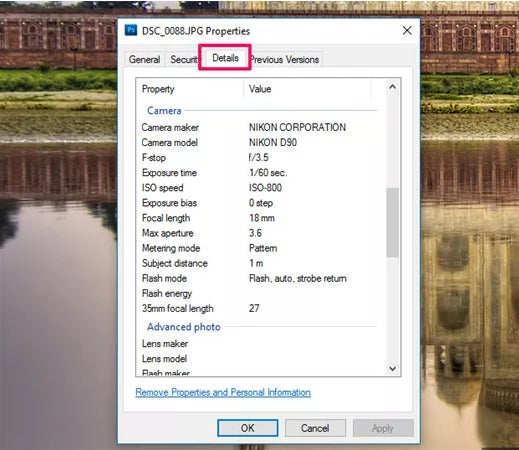
- プレビューアプリで写真を開きます。
- 上部のメニューバーの[ツール]→[インスペクタを表示]を選択します。
- インスペクターウィンドウの「EXIF」セクションにEXIFデータが表示されます。
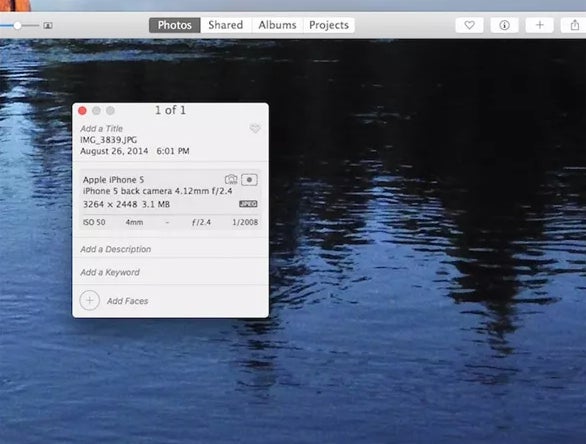
- Googleフォトで写真を開くと、EXIFデータを表示できます。
- 画面の右上隅にある[情報]ボタン(円の中に「i」)をクリックします。EXIFデータがポップアップウィンドウに表示されます。
- EXIFデータの有無にかかわらず、写真をより鮮明にする方法
√ワンクリックでAI高画質化
√シャープニングのバッチ処理をサポート
√お好みのサイズに拡大/縮小
√EXIFデータの維持/削除
HitPaw Photo Enhancerで綺麗な画像に変換する方法は次の通りです。
ステップ 1.本ソフトをPCにダウンロード/インストールします。
お試し:https://bit.ly/3x4lKAD
ステップ 2.EXIFデータの維持/削除を選択します。
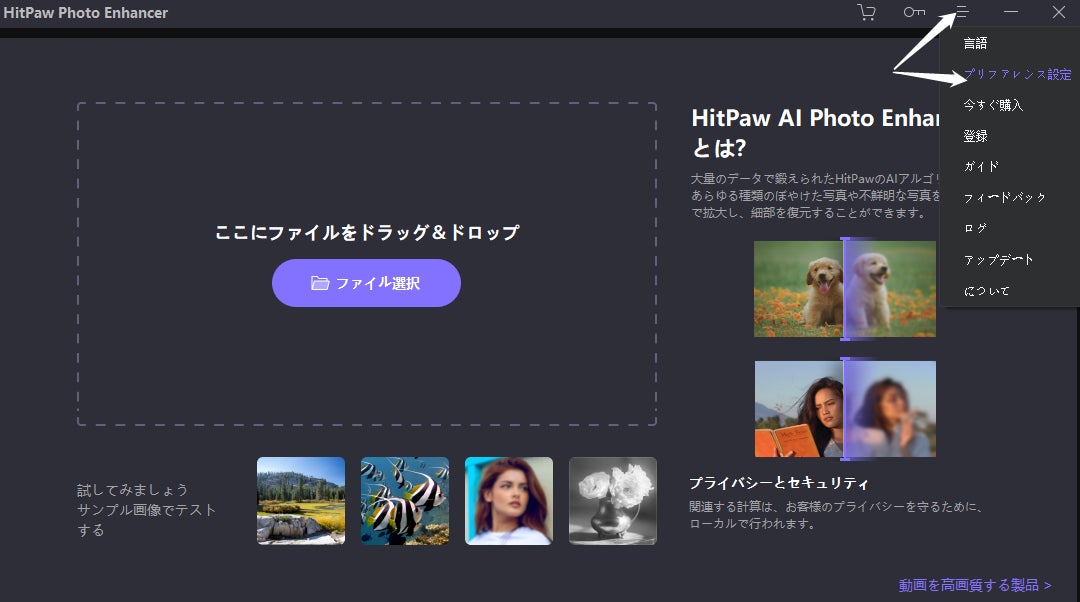
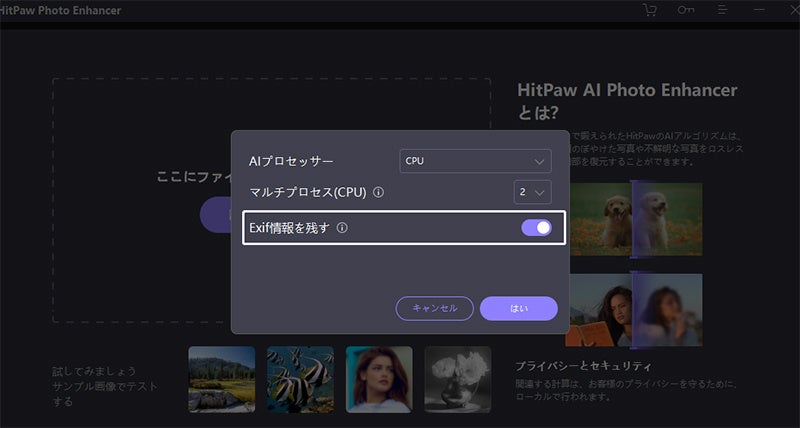
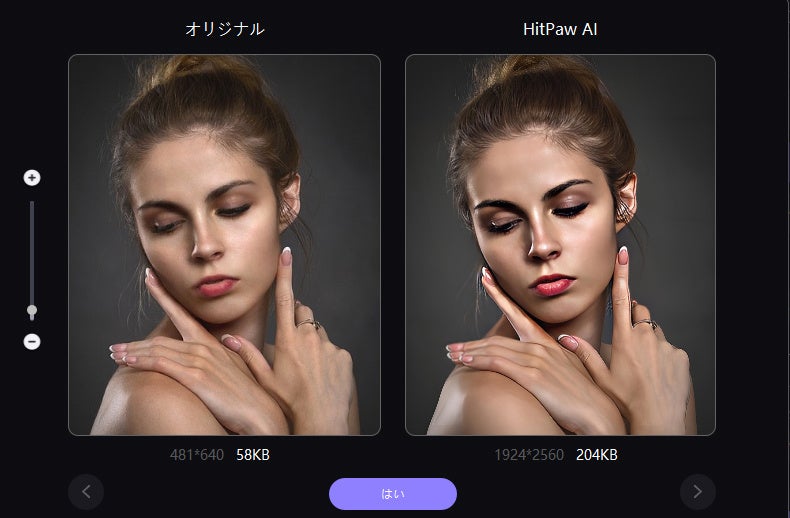
- 最後に
お試し:https://bit.ly/3x4lKAD
このプレスリリースには、メディア関係者向けの情報があります
メディアユーザーログイン既に登録済みの方はこちら
メディアユーザー登録を行うと、企業担当者の連絡先や、イベント・記者会見の情報など様々な特記情報を閲覧できます。※内容はプレスリリースにより異なります。
すべての画像
- 種類
- 商品サービス
- ビジネスカテゴリ
- パソコンソフトウェアスマートフォンアプリ
- ダウンロード
